
Onlangs hebben we u laten zien hoe u elk apparaat met een hoofdtelefoon met volumebeperking het volume kunt beperken om het gehoor van uw kind te beschermen. U kunt hetzelfde op het apparaat doen als u een iPhone, iPad of ander Apple-apparaat heeft met een eenvoudige aanpassing van de iOS-instelling.
Waarom wil ik dit doen?
Er is een heel eenvoudige reden om het volume van uw iPhones, iPads en andere iOS-apparaten te beperken, omdat ze allemaal in staat zijn om geluid uit te voeren met een volume dat hoog genoeg is om permanent gehoorverlies te veroorzaken bij langdurige blootstelling. Als volwassenen zouden we slim genoeg moeten zijn om niet op onze trommelvliezen te blazen, maar als we dom genoeg zijn om dat te doen, zijn we tenminste oud genoeg om de gevolgen te begrijpen.
VERWANT: Waarom uw kinderen een hoofdtelefoon met volumebeperking zouden moeten gebruiken
Zoals we in ons recente artikel hebben besproken HTG legt uit: waarom uw kinderen een volumebeperkende hoofdtelefoon zouden moeten gebruiken , kinderen weten niet beter. Het volume hoger zetten is een perfecte oplossing om ruis buiten te sluiten. Huilend broertje? Zet de iPad hoger om je show beter te horen. Lawaaierig vliegtuig? Zet het volume op uw iPod Touch hoger om uw game beter te horen. Kinderen begrijpen gewoon niet hoe gevaarlijk het maximale volume is en het is de taak van de volwassenen om aanpassingen aan het apparaat aan te brengen, zodat ze zichzelf geen pijn doen.
In ons koptelefoonartikel hebben we ons gericht op het fysiek dempen van het geluid met behulp van speciale koptelefoons en / of adapters voor de koptelefoonkabel. Als uw kinderen iOS-apparaten gebruiken, heeft u geen speciale hoofdtelefoon nodig, aangezien u het volume op softwareniveau direct in het apparaat kunt beperken. Laten we eens kijken hoe u dat doet (en hoe u kunt voorkomen dat een slim kind het volume weer hoger zet).
Hoe beperk ik het volume in iOS?
Op alle draagbare Apple-apparaten zoals de iPhone, iPad en iPod vindt u een maximale volumeregeling in het menu Instellingen op het apparaat. De enige uitzondering op deze regel is de iPod Shuffle, die geen scherm op het apparaat heeft; je kunt nog steeds een volumebegrenzing instellen op de bescheiden kleine Shuffle, maar daarvoor moet je hem op je computer aansluiten en het menu Instellingen gebruiken voor het apparaat dat toegankelijk is via iTunes.
Pas het volume aan
Navigeer op uw iOS-apparaat naar Instellingen -> Muziek.
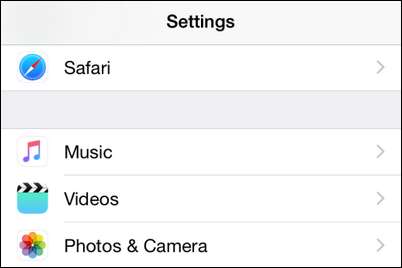
Scrol omlaag naar de onderkant van het muziekmenu naar de subsectie "Afspelen".
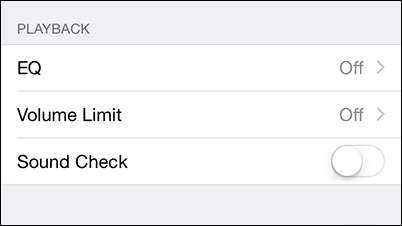
Tik op "Volumelimiet" om het menu voor het aanpassen van het volume te openen.
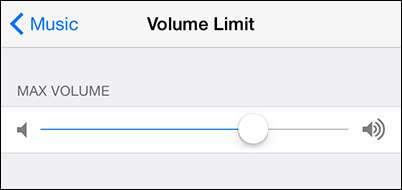
Hier is waar het loont om de aanpassing uit te voeren met de koptelefoon bij de hand. Natuurlijk kun je de schuifregelaar gewoon naar ongeveer 75 procent van het potentiële maximale volume schuiven, maar de daadwerkelijke geluidsuitvoer is niet alleen een functie van de afspeelhardware (de iPhone) maar ook van de hoofdtelefoon.
We raden u aan de koptelefoon die uw kind daadwerkelijk gebruikt te pakken en het maximale volume in te stellen voor een instelling die helder luisteren in een stille omgeving biedt zonder enig ongemak en zonder het maximale potentiële volume te benaderen.
Als je op zoek bent naar manieren om de volumelimiet te verlagen en toch luisterplezier te behouden, overweeg dan om je kind een studio-achtige koptelefoon met gesloten achterkant te geven die extern geluid blokkeert (net zoals veiligheidsoorkappen dat doen) of wat geluidsblokkering in -ear modellen zoals die aangeboden door Etymotic die extern geluid blokkeren, net als veiligheidsoordopjes. Beide koptelefoonstijlen doen geweldig werk door te minimaliseren hoe hoog mensen het volume draaien, omdat ze een stillere luisteromgeving creëren via geluidsblokkering.
Schakel de beperkingen in
Zodra u het volume heeft aangepast aan het gewenste niveau, wordt het tijd om het apparaat te vergrendelen, zodat het volume niet zonder uw toestemming weer hoger kan worden gezet. (De reden dat we het eerst hebben aangepast en nu als tweede vergrendelen, is dat het invoeren van uw pincode niet meer wordt overschreven voor individuele instellingen als ze eenmaal zijn vergrendeld; u moet teruggaan en de beperkingen uitschakelen om vergrendelde instellingen te bewerken).
Navigeer naar Instellingen -> Algemeen -> Beperkingen op uw apparaat.
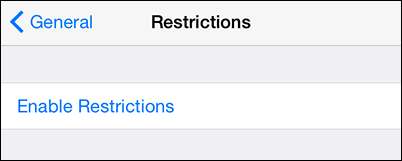
Tik op "Beperkingen inschakelen". U wordt gevraagd een pincode te maken om het menu Beperkingen te beveiligen.
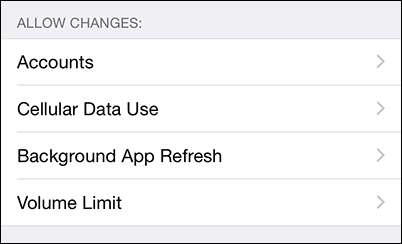
Nadat u de pincode heeft ingevoerd, scrolt u omlaag totdat u het gedeelte 'Wijzigingen toestaan' ziet. Selecteer ‘Volumelimiet’.
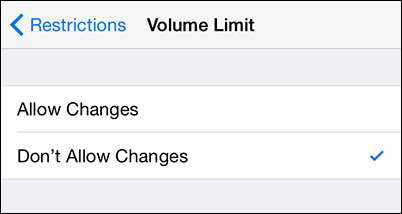
Schakel de instelling van ‘Wijzigingen toestaan’ naar ‘Wijzigingen niet toestaan’. Als je wilt, kun je terugkeren naar het menu Instellingen -> Muziek en bevestigen dat het Max Volume nu is vergrendeld.
Dat is alles wat er is. Met een paar kleine aanpassingen is uw iOS-apparaat vergrendeld en hoeft u zich geen zorgen te maken dat uw kinderen hun oogtrommels uitblazen (in elk geval niet op uw horloge). Heeft u een vraag over ouderlijk toezicht op iOS of andere apparaten? Stuur ons een e-mail op [email protected] en we zullen ons best doen om deze te beantwoorden.







